“Hey Google” aktivieren: Dein Sprachassistent
Du willst die Sprachsteuerung auf Deinem Android-Handy einschalten? klarmobil zeigt Dir, wie Du „Hey Google“ aktivierst.
Du willst die Sprachsteuerung auf Deinem Android-Handy einschalten? klarmobil zeigt Dir, wie Du „Hey Google“ aktivierst.
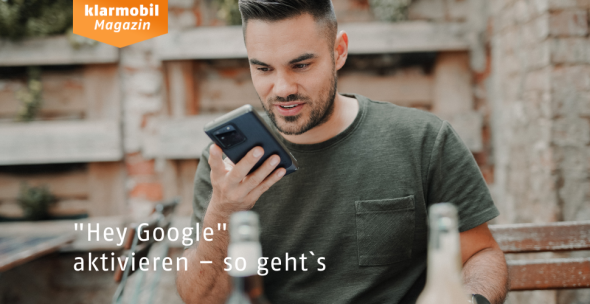
Ein Sprachassistent auf dem Handy erleichtert Dir Deinen Alltag. Du möchtest Dir den Wetterbericht anzeigen lassen, Dein Lieblingslied abspielen oder einen Geistesblitz in Deinen Notizen speichern, während Deine Hände in Keksteig stecken? Mithilfe der Google-Sprachsteuerung bedienst Du Dein Android-Gerät unkompliziert und ohne Tippen. Wie Du „Hey Google“ aktivierst erfährst Du im Folgenden.
Damit Du „Hey Google“ auf Deinem Smartphone aktivieren kannst, müssen bestimmte Anforderungen erfüllt sein. Die Grundvoraussetzung ist, dass Dein Handy über Android 2.0 oder eine neuere Version verfügt. Außerdem sind die folgenden Bedingungen notwendig:
Die Google-App muss auf Deinem Smartphone installiert sein. Wenn Du über ein neues Android-Gerät verfügst, beispielsweise aus der Xiaomi-13-Reihe oder der Samsung-S23-Serie, ist die Anwendung meist vorinstalliert.
Auf Deinem Handy müssen sich mindestens 1,5 GB freier Arbeitsspeicher befinden.
Zusätzlich benötigst Du noch ein GB freien internen Speicher.
Die Auflösung des Displays muss bei mindestens 1.280 x 720 Pixeln liegen.
Bitte beachte: Bei älteren Android-Geräten steuerst Du den Google-Sprachassistenten nicht via „Hey Google“, sondern nutzt die Worte „Ok Google“, um das System zu aktivieren.
Du besitzt ein Google Pixel, ein Samsung Galaxy oder ein anderes Android-Handy und möchtest „Hey Google“ aktivieren? Nachfolgend führt klarmobil Dich durch die einzelnen Installationsschritte:
Öffne die Google-App auf Deinem Handy.
Tippe oben rechts auf Dein Profilbild oder Deine Initialen. Anschließend wählst Du erst „Einstellungen“ und dann „Voice“ aus.
Klicke anschließend auf „Voice Match“, damit Google Deinen Sprachbefehl in Zukunft direkt erkennt.
Nun schiebst Du den Schieberegler bei „Hey Google“ nach rechts.
Jetzt folgst Du einfach den einzelnen Steps, die auf Deinem Display erscheinen und et voilà: Du hast „Hey Google“ aktiviert.
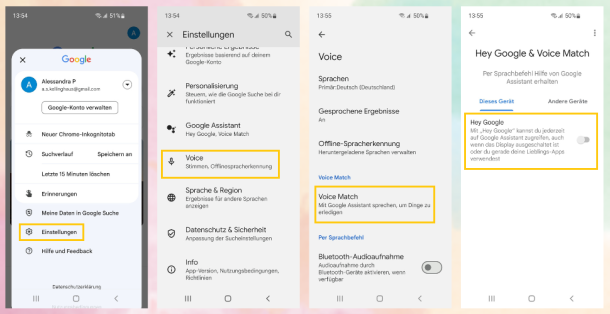
Tipp: Du kannst den Google-Sprachassistenten auch am PC nutzen. Öffne Google dafür über den Chrome-Browser. Am rechten Rand der Eingabezeile befindet sich ein Mikrofon-Icon. Klicke darauf und genehmige im sich öffnenden Pop-Up-Fenster, dass Google auf Dein Mikrofon zugreifen darf.
Du bist von der Apple-Assistentin Siri nicht so richtig überzeugt? Dann hat klarmobil gute Nachrichten für Dich: Du kannst die Vorteile des Google-Assistenten auch auf Deinem neuen iPhone genießen – allerdings sind hierzu andere Schritte als bei der Aktivierung auf einem Android-Gerät nötig. Damit die Installation funktioniert, müssen verschiedene Grundvoraussetzungen gegeben sein:
Du verfügst über ein iPhone mit iOS 12 oder einer neueren Version.
Du hast einen Google-Account.
Um „Hey Google“ auf Deinem iPhone zu aktivieren, gehst Du folgendermaßen vor:
Öffne die Google-App auf Deinem iPhone.
Tippe oben rechts auf Dein Profilbild. Wähle hier zunächst „Einstellungen“ aus und anschließend „Sprachsuche und Assistant“.
Jetzt hast Du die Möglichkeit festzulegen, dass Dein Smartphone eine Sprachsuche startet, sobald du „Ok Google“ sagst.
Entscheidendes Manko, wenn Du „Hey Google“ auf Deinem iPhone aktivierst: Anders als bei Android-Modellen musst Du die Google-App öffnen, um Deinen Sprachbefehl mit den Worten „Ok Google“ einzuleiten.
Um „Hey Google“ auf Deinem Android-Handy zu aktivieren, sind nur wenige Schritte nötig. Du kannst die Sprachsteuerung innerhalb weniger Minuten aktivieren. So steuerst Du Dein Smartphone mittels Sprachbefehlen, ohne ein einziges Wort einzutippen. Wenn Du über ein iPhone verfügst, kannst Du „Hey Google“ ebenfalls nutzen. Um die Sprachsteuerung zu verwenden, musst Du allerdings zunächst die Google-App öffnen.
Mit ein paar Klicks aktivierst Du „Hey Google“ unkompliziert auf Deinem Android-Gerät. Entscheidend ist, dass sich die Google-App auf Deinem Handy befindet, Dein Smartphone mindestens über 1,5 GB freien RAM und einen GB freien internen Speicher verfügt und die Auflösung Deines Displays ausreicht (mindestens 1.280 x 720 Pixel).
Sobald Du „Hey Google“ auf Deinem Handy aktiviert hast, kannst Du verschiedene Befehle einfach aussprechen, statt sie einzutippen: Lass Die Sprachsteuerung beispielsweise Rockmusik spielen, frag sie nach dem Interpreten eines laufenden Songs, tätige Telefonanrufe, versende Nachrichten, stelle einen Wecker oder lass Dich nach Hause navigieren.
Wenn „Hey Google“ auf Deinem Smartphone nicht mehr funktioniert, solltest Du als Erstes prüfen, ob der Sprachassistent nach wie vor aktiviert ist. Es kann allerdings auch zu Problemen kommen, wenn das Mikrofon Deines Handys verstopft ist, laute Hintergrundgeräusche vorhanden sind oder Dein Gerät nicht mit dem Internet verbunden ist. Auch eine veraltete Version der Google-App kann der Auslöser sein.
© Unsplash